|
On commence
1. Ouvrir votre fond de 985 x 655 pixels - convertir en
calque Raster 1
2. Effets- Modules externes - Mura's Seamless – Checks with
Gradation
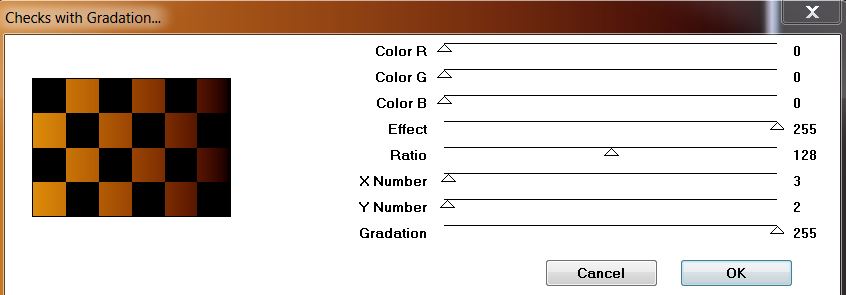
3. Effets- Modules externes- Mura's Meister -
Perspective
Tiling
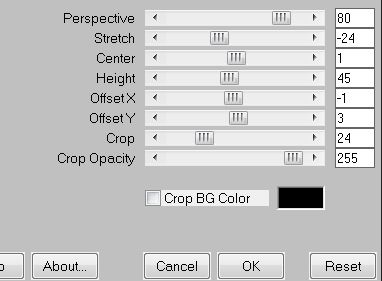
4. Effets de distorsion – Miroir déformant
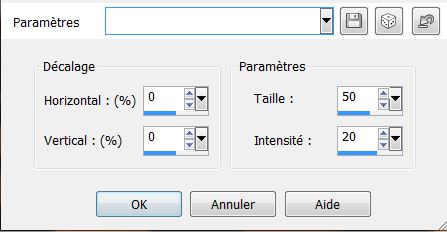
5. Mettre en avant plan la couleur #b6d8d7 et en arrière
plan #000000
6. Préparer un dégradé radial configuré comme ceci
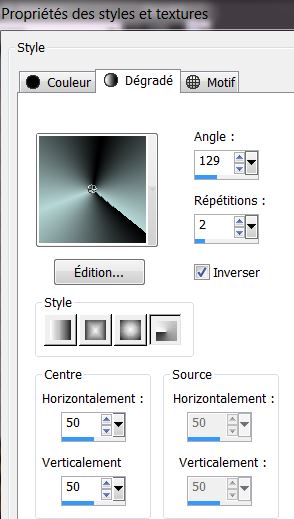
7. Avec
la baguette magique sélectionner la partie transparente
8. Calques
- ajouter un nouveau calque
9. Pot de peinture -
Remplir le calque du dégradé
10. Réglage Flou - Flou gaussien a 18
11.Effets – Unlimited 2.0 - Factory Gallery Q – Gravity
Blossom
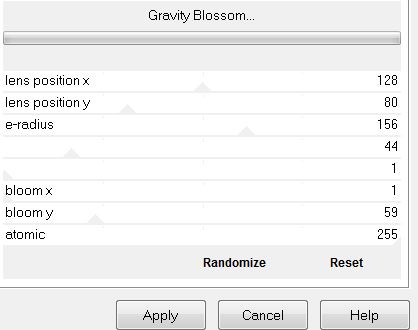
12. Effets- Modules externes- Adjust Variation et on clic sur >>
more red -more yellow /refaire clic sur more red-more
yellow
13. Sélections
- Désélectionner
14. Calques
- Ajouter un nouveau calque
15. Pot de peinture -
remplir de la couleur noire
16. Calques
- Agencer en bas de la palette des calques
17. Vous
avez ceci dans votre palette des calques
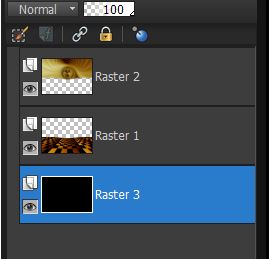
18. Se
replacer en haut de la palette des calques (Raster 2)
19. Sélections - Charger- Enregistrer une sélection à
partir du disque - Charger la sélection
''renee_la_porte_des_songes_1''
20. Sélections
- transformer la sélection en calque
21.
Effets - Effets textures - Textile
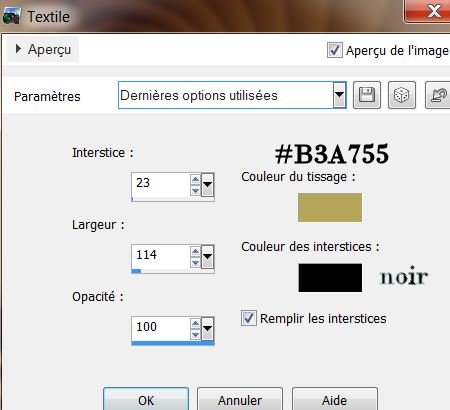
22. Effets - Effets de bords - Accentuer d'avantage
23. Effets- Unlimited 2.0 – Distorsion /Smelter 1 a
73
- DESELECTIONNER
24. Calques
dupliquer - Image miroir
25. Effet - Effets
Géométrique - Inclinaison
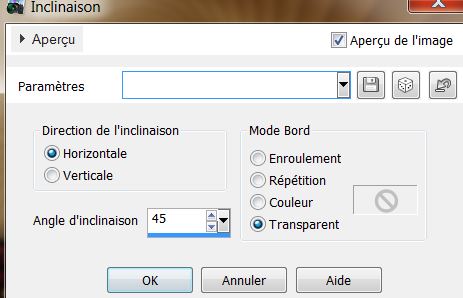
26. Mettre le calque en mode lumière douce
27. Calques
- ajouter un nouveau calque
28.
style et texture-
Placer
la couleur noir en avant plan
29. Avec
votre outil stylo /ligne pleine /largeur a 2

- Tracer
une ligne bien droite a cette hauteur(sur la capture
elle est en rouge pour une meilleur vision ok) sur le
travail elle sera en noir (garder
la touche shift enfoncée pour tracer bien droit)
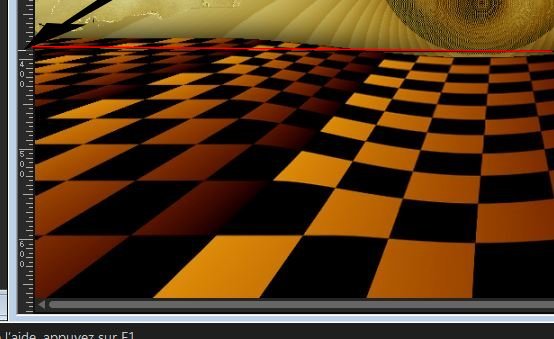
30. Calques - Convertir le calque vectoriel en calque raster
31. Effets- Modules externes - Mura's Meister - Copies
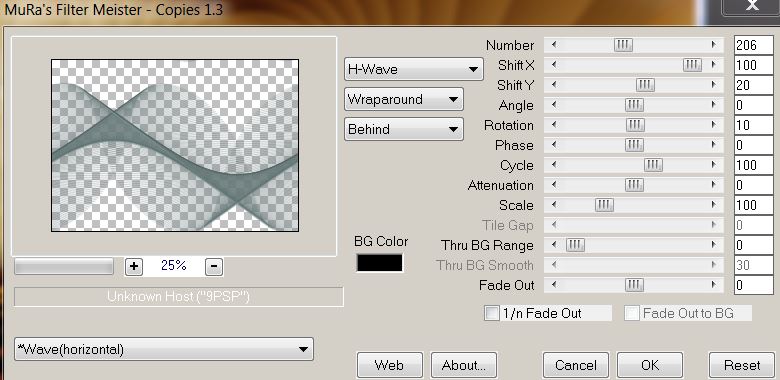
32. Descendre
opacité du calque a 30
33. Calques
- ajouter un nouveau calque
34. Sélection personnalisée
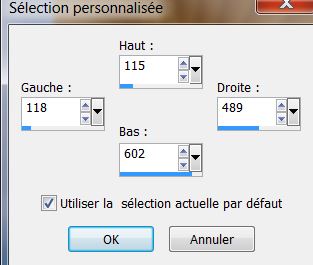
-
GARDER LA SELECTION
35.Effets- Modules externes - Mura's Meister - Clouds
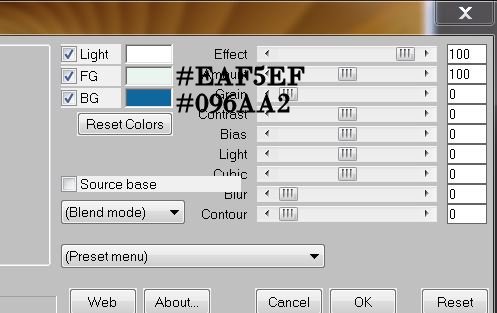
36. Descendre opacité du calque a 69
37.
Image - Cadre - aller chercher le cadre ''frame gold
starpa''(que vous aurez ajouter a votre dossier pspfiles
/cadres)
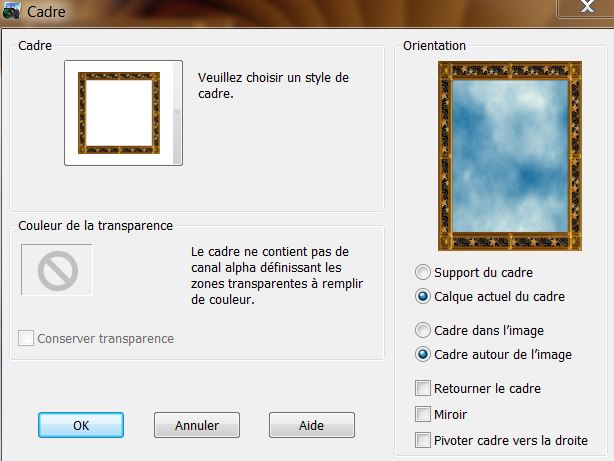
- DESELECTIONNER
38. Calques
- Fusionner vers le bas
- Vous
en êtes là dans votre travail
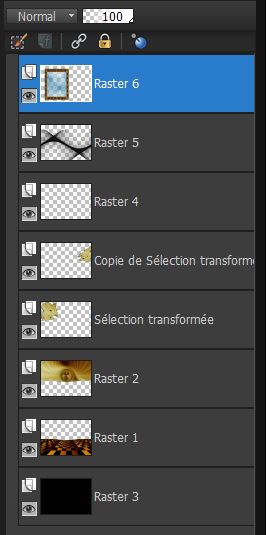
39. Effets - Effets Géométrique- Perspective Horizontale
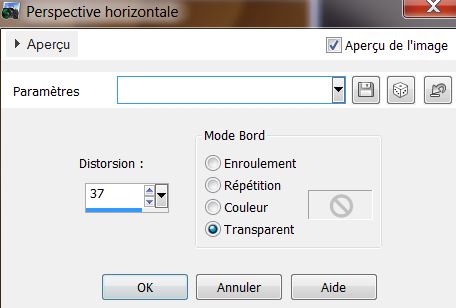
40. Ouvrir le tube ''moon_miner_by_flexdreams_tubed_by_thafs''
Editer coller comme nouveau calque
41. Image redimensionner a 75% tous calques décochés
42. Effets- Effets d'image - Décalage
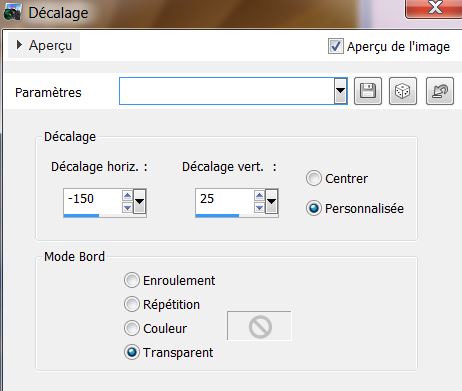
43. Calques - Nouveau calque de masque à partir d'une
image'' maskKet01''
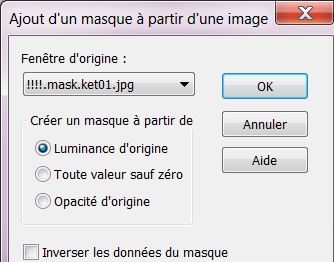 Clic
sur ok-
Clic
sur ok-
44. Calques
- Dupliquer
- Calques
- Fusionner le groupe
45. Calques dupliquer
46.
Calques - Fusionner vers le bas
47. Effets- Modules externes - Xenofex- Puzzle
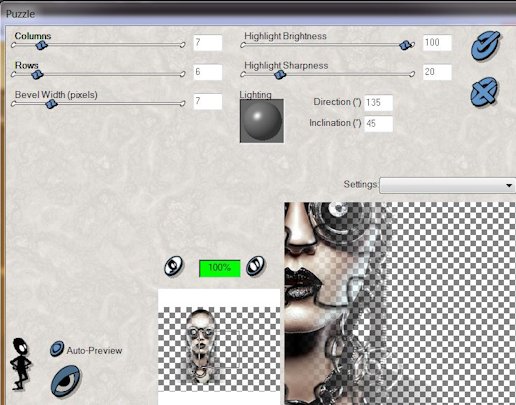
48. Sélections - Charger- Enregistrer une sélection à
partir du disque - Charger la sélection
''renee_la_porte_des_songes_1''
49. Delete
50.
Effets - Modules externes- Alien Skin EyeCandy 5- Impact - Glass /preset ''renee_porte_songe_glass''
-
DÉSÉLECTIONNER
51. Coller le tube - pastille en place comme nouveau
calque/ voir terminé
52. Ouvrir
et coller le tube ''Mist corinne.vicaire-nuages01-2012''
- Placer le comme ceci
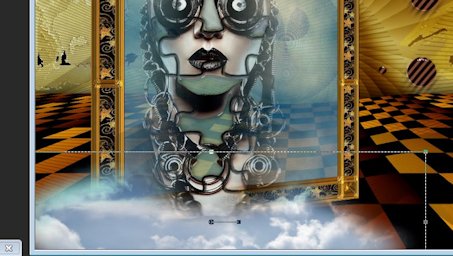
53. Editer copier - Editer Coller
comme nouveau calque le tube ''480e_vague
54. Effets - Effets
d'image - Décalage
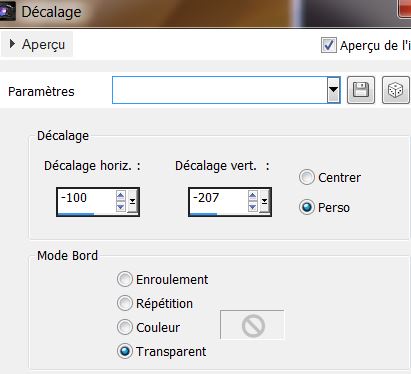
55. Pour supprimer la ligne horizontale retravailler
avec le pinceau déformant / voir terminé


56. Ouvrir le tube ''Dodo Imaginism AIW-tubed by
Devil''
- Image
redimensionner a 75 %
- Editer copier - Editer
coller en place
comme nouveau calque
57. Calques - Fusionner les calques visibles
-
Placer le script reglementés ''cadre_porte des
songes'' dans votre dossier de votre dossier Psp
/scripts réglementés
58. Ouvrir
dans votre PSP le script (si vous ne l'avez pas dans
votre Psp faites comme ceci)
Menu -Affichage -Barre d'outils -scripts>>repérer le
sript ''cadre_porte_des_songes et l' exécuter
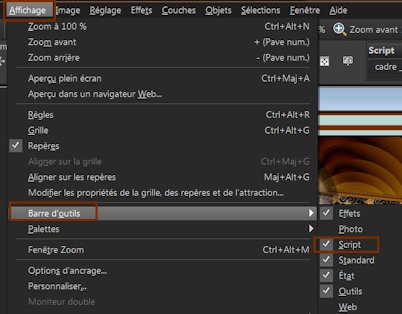

- Clic sur la flèche bleue et le script va vous donner
la marche a suivre en s'exécutant
59. Activer votre baguette magique un clic dans la bordure
bleue/sélectionner le bleu du milieu
60. Calques - Calque ajouter un nouveau calque
61. Coller image ''93070dda » » dans la sélection
62. Sélections - désélectionner
63. Mettre le calque en mode fondu et descendre
son opacité a 28
64. Coller
le tube du texte en place
- C'est
terminé - Merci
Renée le 15/04/2013

|